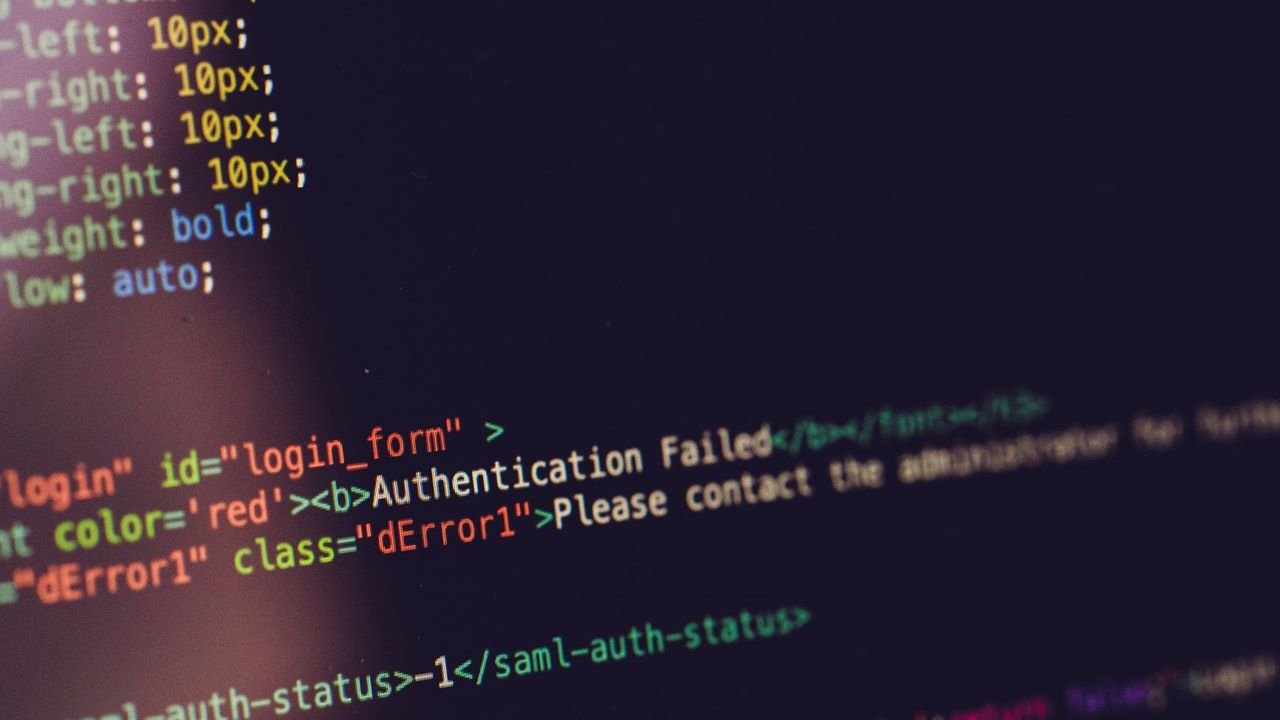Терминал Windows предлагает широкий выбор тем по умолчанию и сторонних тем, которые сделают командную строку ярче. В этот список входят некоторые из лучших тем Windows Terminal, независимо от того, используете ли вы PowerShell или командную строку. Здесь также показано, как изменить внешний вид вашего Терминала на другие темы по умолчанию или сторонние темы.
1. Цветовая схема Ubuntu (по умолчанию)
Для терминала Windows имеется встроенная цветовая схема Ubuntu, которая чем-то напоминает исходную программу запуска терминала Linux. Он имеет сливовый фон и белый цвет переднего плана и курсора. Вы также можете испол
Contents
1. Цветовая схема Ubuntu (по умолчанию)
из палитры Ubuntu в качестве вспомогательных цветов.Но сходство не ограничивается лишь поверхностью. Как только вы запустите свою первую команду, вы почувствуете знакомую простоту использования при наборе текста, копипаст и других действиях. Благодаря жирным шрифтам, которые приятны для глаз, это сама по себе блестящая цветовая схема, даже если она не имеет ничего общего с Ubuntu.
![Цветовая схема Ubuntu отображается в режиме командной строки терминала Windows. [Схема по умолчанию]](https://saintist.ru/wp-content/uploads/2024/05/Windows-Terminal-Themes-Ubuntu-Theme-Default.jpg)
Но подождите минутку над этим вердиктом. Как оказалось, эта тема Windows Terminal может иметь какое-то отношение к Ubuntu. Если вы добавили Подсистема Windows для Linux (WSL) на свое устройство Microsoft, Ubuntu и многие другие дистрибутивы Linux можно будет запускать из приложения «Терминал».
2. Apple Classic
В отличие от Ubuntu, поиск среды Mac для приложений Windows кажется легкой охотой. Тем не менее, мы представляем вам стороннюю тему Apple Classic, которая придает вам винтажную атмосферу Macintosh 1984 года.
На первый взгляд золотой шрифт на темно-сером фоне может выглядеть не так уж впечатляюще, но если вы используете ноутбук с разрешением Full HD и ползунки HDR находятся в правильных настройках, эта цветовая схема может подойти просто дайте вам заряд энергии, необходимый для продуктивного дня. Включите настройки ночника в Windows для максимального комфорта при работе с дисплеем.
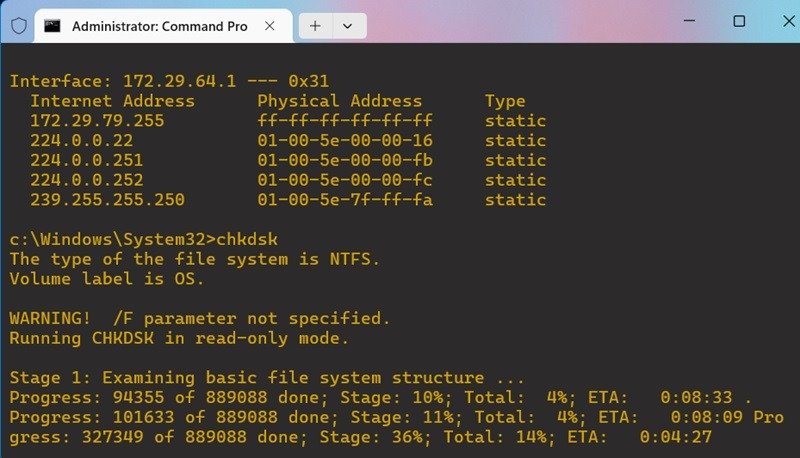
Чтобы загрузить Apple Classic и некоторые другие великолепные темы, представленные ниже, перейдите на сайт разработчика WindowsTerminalThemes.dev . Прокрутите вниз, чтобы найти ссылку для скачивания в формате JSON. Вс
2. Apple Classic
ного скачанного файла, который можно открыть в Блокноте.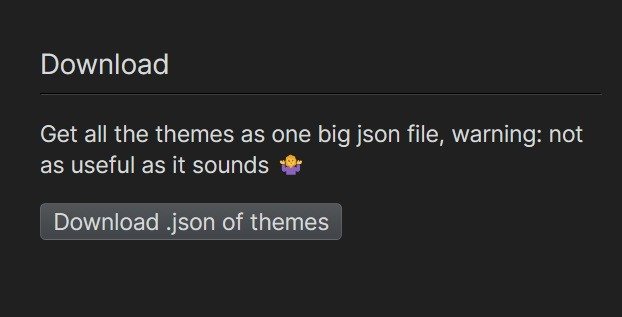
3. Синий лес
С сайта WindowsTerminalThemes.dev вы можете загрузить еще одну тему под названием Forest Blue. Он отображает коричневый текст на зимнем зеленом фоне и поддерживает точки курсора лавандового цвета. Здесь сочетается множество великолепных цветов, и общее изображение приятно для глаз, но не дисгармонирует.
Причина, по которой лесной фон выглядит так великолепно, заключается в яркости оттенка, которая выше, чем у любого другого. Добавьте соответствующий тон текста, и ваш терминал Windows мгновенно превратится в фантастический фон.
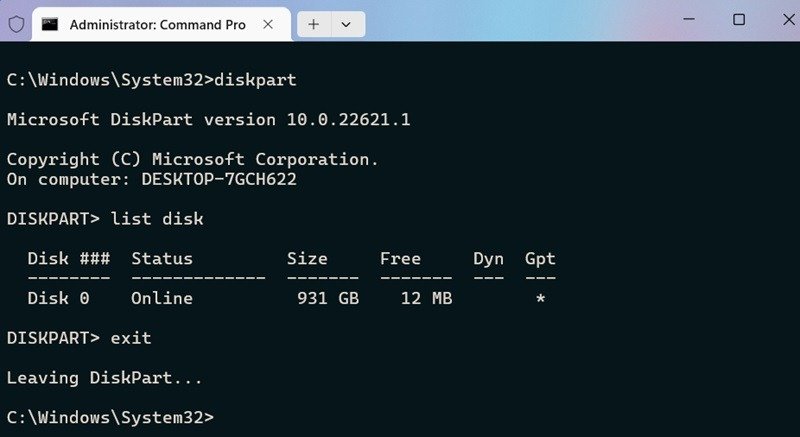
В приведенной выше теме выделен темно-серый цвет, что может показаться нелогичным на фоне уже темного фона. В конце концов, большинство из нас привыкли к возрасту белое выделение в области командной строки . Но, по нашему опыту, очень плавное выделение текста с неясными деталями в тенях — настоящая новинка.
4. Матрица
Зеленый цвет в трилогии «Матрица» символизирует болезнь и упадок смоделированного мира. Это удивительно удачный выбор цвета для консольной среды. Само собой разумеется, что многим из нас нравится монотонная зеленая атмосфера, потому что она создает ощущение старых компьютерных ЭЛТ-мониторов.
Вышеупомянутую тему можно загрузить с сайта WindowsTerminalThemes.dev. Как только вы начнете его использовать, текст сразу же хорошо сочетается, а общий фон приятен для глаз, поскольку контрасты хорошо продуманы.
Темно-бирюзовое окно консоли может сделать все это монотонным, но в этом весь смысл пребывания в Матрице. Однако вы можете изменить цвета текста в Терминале Windows в соответствии с вашими потребностями, и ярко-желтый текст также будет неплохо смотреться на этом фоне, похожем на видеоигру.
5. Кобальт Неон
Хотя мы можем согласиться с тем, что зеленый — это цвет Матрицы и других смоделированных миров, не все должно быть монотонным и мрачным. Веб-сайт разработчика WindowsTerminalThemes.dev предлагает тему Cobalt Neon. Он имеет светло-зеленый текст на темно-синем фоне, розовый цвет курсора и темно-синий фон выбора.
Кобальтовый неон — это яркая, оптимистичная цветовая гамма. Вы будете поражены тем, насколько яркой и динамичной она выглядит. В долгосрочной перспективе это очень приятно для глаз, и как только вы примете эту тему, вы, возможно, не захотите переключаться.
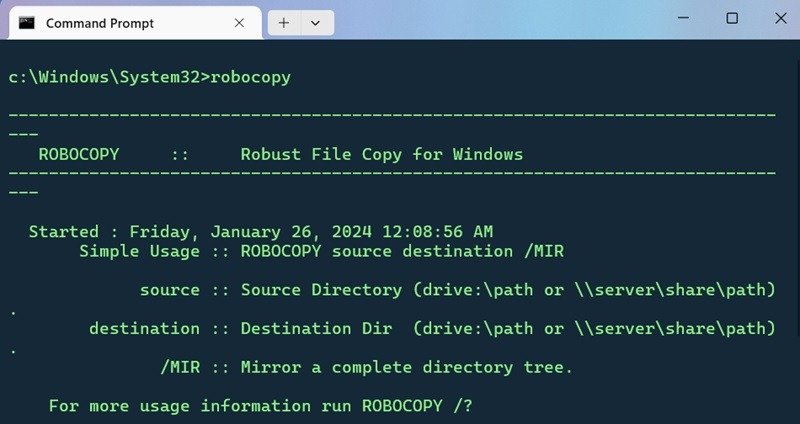
Совет : чтобы по-настоящему оценить прекрасную кобальтово-зеленую цветовую схему, установите последнюю версию.NET Framework и попрактикуйтесь в расширенные команды PowerShell . Когда вы их пробуете, экраны обновляются несколько раз, что очень хорошо отражается на этой теме.
6. Сварочная горелка (янтарная)
Эта красивая тема Терминала освещает ваш экран, как пылающий факел. Его удачно назвали Сварочная горелка, янтарная тема , и, как следует из названия, цветовая схема была вдохновлена более ранней эрой мониторов Monochrome Amber.
Причина, по которой эта ретро
4. Матрица
ботает на современном терминале Windows, заключается в том, что она кажется совершенно необычной. Это также подходящая консольная среда для рождественских и новогодних праздников. Золото на черном также является культовой темой Motorola. Независимо от того, как вы на это смотрите, Amber — отличное дополнение к вашему окну терминала.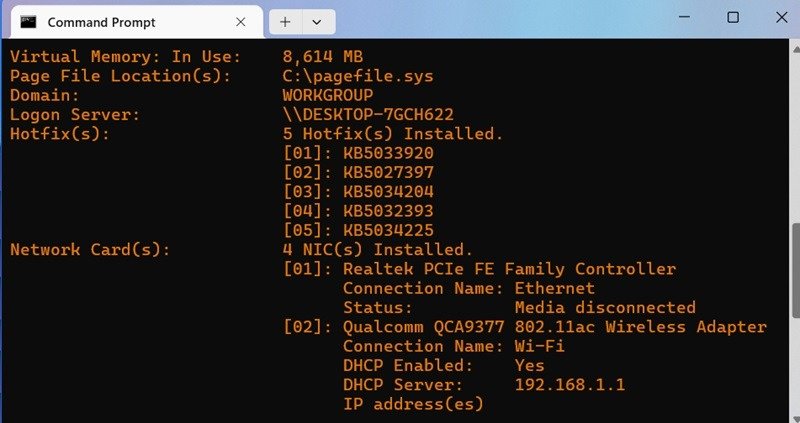
Примечание. При загрузке файла JSON с внешних веб-сайтов, например с приведенной выше темы Amber, вы можете столкнуться с синтаксическими ошибками, например с запятыми в конце. Это особенно актуально для любых тем терминала, загруженных с GitHub. Чтобы их исправить, добавьте недостающие запятые (см. ниже).
7. Код VS
До сих пор мы видели несколько очень красивых цветовых схем, которые хорошо взаимодействуют с терминалом Windows. Однако, если вы ищете серьезный опыт программирования, вам может понадобиться что-то более тонкое и не переоценивающее.
Здесь может помочь код с метким названием VS-код . Он предоставляет богатую среду, подобную Visual Studio, для ваших действий в командной строке/PowerShell. Если вы разработчик и программист с расширенными требованиями к программированию, VS Code позволит вам чувствовать себя как дома.
Если вы установили WSL на свое устройство с Windows, вы можете запустить настоящая Visual Studio над фоном VS Code. Сделайте это из Терминала, поскольку он совместим с несколькими приложениями на вашем ПК с Windows.
8. Тема Дракулы
Многим пользователям нужен Тема Дракулы для Windows Terminal, поскольку он выглядит элегантно и уверенно. Веб-сайт с соответствующим названием, посвященный Дракуле, теперь позволяет вам весело присоединиться к темной стороне.
Белый текст на сине-сером фоне может и не показаться призрачным, но, тем не менее, он очень чистый и просторный. Независимо от того, какое сейчас время дня, тема Дракулы всегда будет гарантированно популярна в окне консоли.
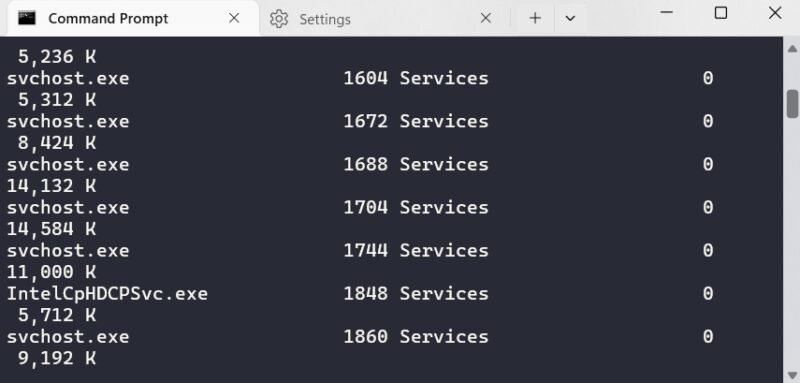
Самое лучшее в вышеупомянутом веб-сайте то, что он предлагает похожие темы Дракулы для самых разных программных приложений. К ним относятся Slack, Telegram, Firefox, Chrome, Adobe, LibreOffice и многие другие.
Как изменить тему терминала Windows
Чтобы изменить тему терминала Windows на собственную, запустите приложение в режиме администратора, затем откройте Настройки в раскрывающемся меню сверху. Измените тему двумя разными способами.
В первом методе выберите Цветовые схемы слева от меню навигации. Это позволяет изменять различные детали, такие как цвет переднего плана и фон, цвет6. Сварочная горелка (янтарная)
я.
Вы также можете выбрать Переименовать цветовую схему, а затем Сохранить изменения.
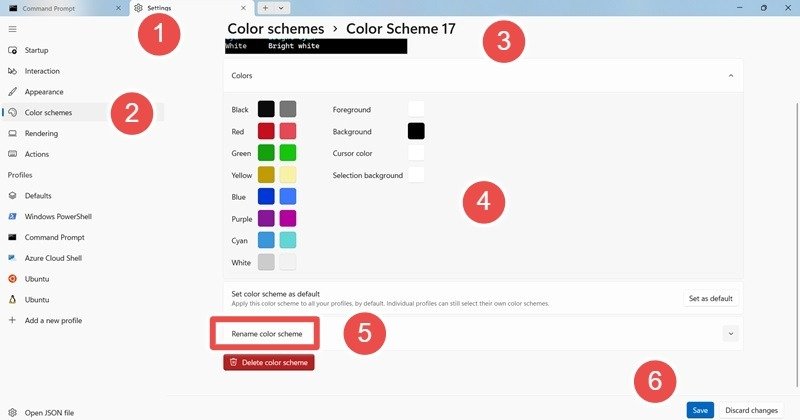
Во втором методе откройте Профили в левом навигационном меню и выберите нужное приложение терминала. Например, если вы хотите перейти на командную строку, выберите ее.
После выбора профиля перейдите в Дополнительные настройки ->Внешний вид. Это приведет вас на другую страницу. Нажмите Цветовая схема и в раскрывающемся меню выберите нужную схему. Сохраните выбор для подтверждения. Профиль терминала автоматически изменится на новую тему.
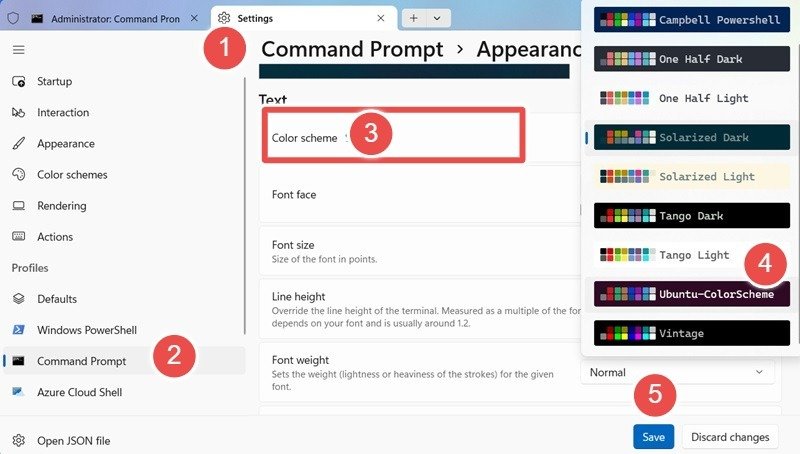
Для сторонних тем все, что вам нужно, — это файл JSON, предназначенный для терминала Windows. Загрузите их с различных веб-сайтов, например GitHub.
Сначала откройте файл настроек JSON терминала, нажав Открыть файл JSON. Помните, что все файлы JSON легко открываются с помощью Блокнота. Рядом с ним держите загруженный файл JSON открытым. Мы выбрали код «Apple Classic».
При копировании текста не забудьте параметры { },, охватывающие цветовую схему. В противном случае это может привести к синтаксическим ошибкам.
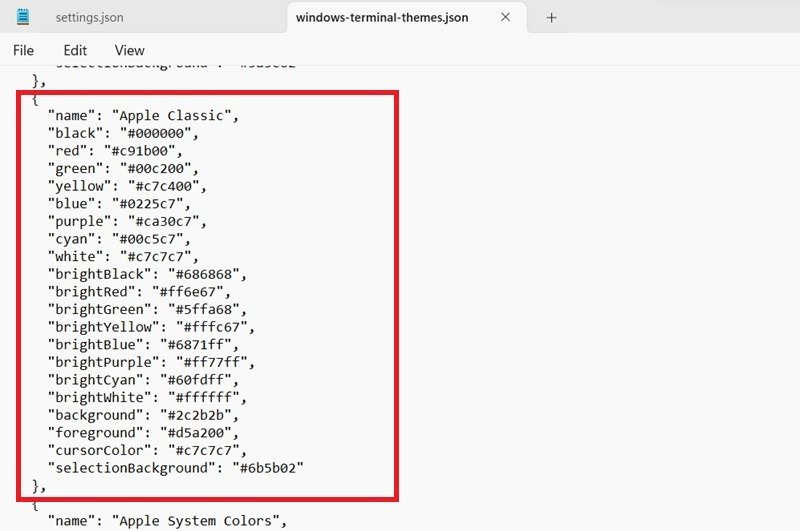
Вернитесь к исходному файлу настроек JSON и вставьте текст под Схемы. Сохраните настро
7. Код VS
кнот.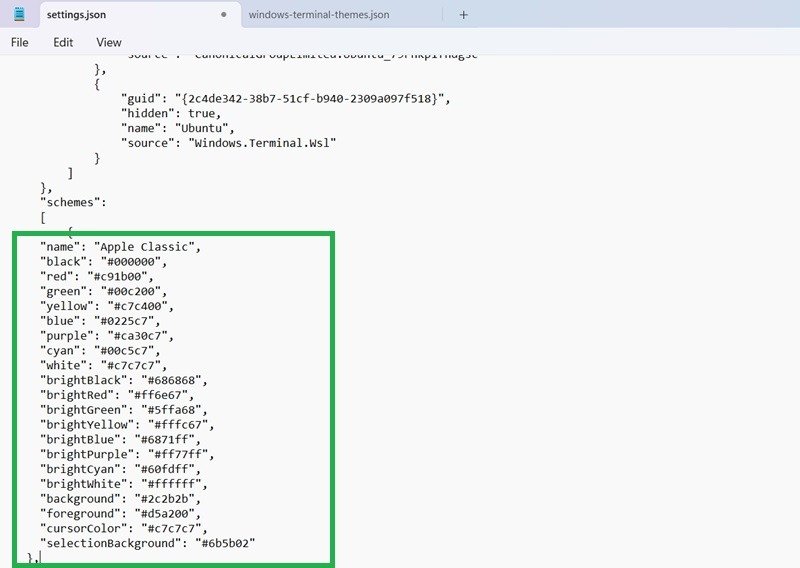
Новая добавленная тема «Apple Classic» появится в раскрывающемся меню цветовой схемы. Выберите новую тему и сохраните ее, чтобы изменить внешний вид терминала.
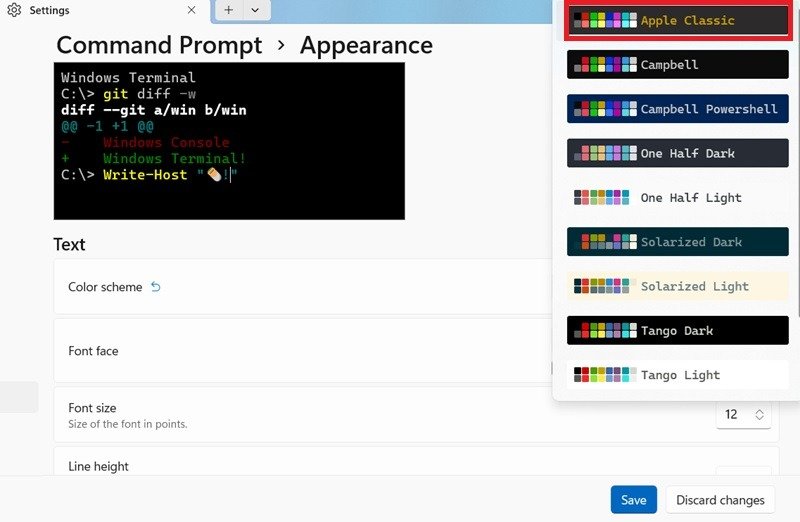
Что касается великолепных тем, вы можете найти больше разнообразия с помощью дополнительных Эмуляторы терминала Windows . Если у вас не получилось установите Терминал на свой компьютер с Windows , мы покажем вам несколько способов сделать это.